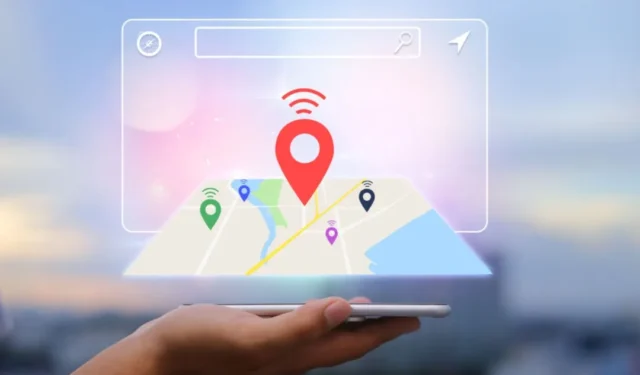
Il tuo telefono Android contiene moltissimi dati e informazioni personali su di te. Pertanto, se lo smarrisci o, peggio ancora, se viene rubato, potresti aver bisogno dell’assistenza della funzione Trova il mio dispositivo di Google per tracciare, bloccare e cancellare il tuo dispositivo da remoto. Sebbene sia ottimo per localizzare il tuo telefono Android smarrito o rubato, potrebbe non essere di alcuna utilità se non è configurato correttamente. Ecco alcuni suggerimenti che dovrebbero far funzionare Google Trova il mio dispositivo sul tuo Android.
1. Abilita Trova il mio dispositivo
Prima di provare qualsiasi altra cosa, è una buona idea assicurarti che la funzione Trova il mio dispositivo sia abilitata sul tuo Android. Ecco come verificare.
1. Apri l’app Impostazioni e scorri verso il basso per toccare Sicurezza.

2. Tocca Trova il mio dispositivo e attiva l’interruttore nel menu seguente.

2. Abilita i servizi di localizzazione
Come forse già saprai, la funzione Trova il mio dispositivo utilizza i servizi di localizzazione del tuo telefono Android per tenerne traccia. Se hai disattivato i servizi di localizzazione sul tuo Android, non potrai localizzarlo o chiamarlo utilizzando Google Trova il mio dispositivo.
Per abilitare i servizi di localizzazione sul tuo Android, segui questi passaggi:
1. Apri l’app Impostazioni sul tuo telefono e tocca Posizione. Quindi, attiva l’interruttore accanto a Utilizza posizione.

2. Tocca Precisione della posizione di Google. Attiva l’interruttore accanto a Migliora la precisione della posizione. Ciò consentirà al tuo telefono di utilizzare il Wi-Fi, le reti mobili e i sensori nelle vicinanze per monitorare la sua posizione in modo più preciso.

3. Assicurati che il tuo Android sia connesso a Internet
Abilitare i servizi di localizzazione potrebbe non essere di grande aiuto se il tuo dispositivo Android non è connesso a Internet e non può condividere la sua posizione con i server di Google . In tal caso, potresti riscontrare l’errore “Impossibile raggiungere il dispositivo” durante l’utilizzo di Google Trova il mio dispositivo.

Per utilizzare la funzione Trova il mio dispositivo, il telefono deve essere connesso ai dati mobili o a una rete Wi-Fi. Una volta che il tuo Android ha accesso a Internet, puoi utilizzare Trova il mio dispositivo per localizzarlo e proteggerlo.
4. Utilizza lo stesso account Google di Android
Il tuo telefono Android non viene visualizzato in Google Trova il mio dispositivo? Ciò potrebbe accadere se utilizzi un account Google diverso da quello del tuo telefono.
Per verificare l’account Google che stai utilizzando sul tuo Android, apri l’app Impostazioni e tocca Account. Se non vedi il tuo account Google nell’elenco, tocca l’opzione Aggiungi account e accedi con le tue credenziali.

Ora vai al sito web Trova il mio dispositivo Google o scarica l’app su un altro dispositivo, accedi con lo stesso account Google di quello utilizzato sul tuo telefono e controlla se il tuo telefono è nell’elenco.

5. Scopri il tuo dispositivo in Google Play
Un altro motivo per cui Trova il mio dispositivo potrebbe non funzionare è se hai precedentemente nascosto il tuo telefono Android dal sito Web di Google Play. Per risolvere questo problema, devi mostrare il tuo telefono in Google Play seguendo questi passaggi:
1. Apri un browser sul tuo computer e vai al sito web di Google Play. Accedi al tuo Account Google se non l’hai già fatto.
2. Fai clic sull’immagine del profilo nell’angolo in alto a destra e seleziona < a i=4>Biblioteca & dispositivi.

3. Passa alla scheda Dispositivi e assicurati che la casella di controllo accanto al tuo dispositivo sia selezionata .

Una volta scoperto il dispositivo, dovrebbe essere visualizzato nell’app e nel sito Web Trova il mio dispositivo.
6. Disattiva il risparmio energetico
Le funzionalità di ottimizzazione della batteria, in particolare sui telefoni Android con skin personalizzate, a volte possono impedire a Google Trova il mio dispositivo di monitorare la posizione del dispositivo e causare problemi . Pertanto, se Trova il mio dispositivo di Google non funziona anche dopo aver applicato i suggerimenti di cui sopra, è meglio disattivare la funzione di risparmio batteria sul telefono.
Scorri verso il basso dalla parte superiore dello schermo per accedere al pannello Impostazioni rapide e tocca l’icona Risparmio batteria per disattivarlo. Successivamente, controlla se Trova il mio dispositivo funziona.

Non perdere mai di vista il tuo Android
L’applicazione dei suggerimenti di cui sopra dovrebbe far funzionare nuovamente Google Trova il mio dispositivo sul tuo Android. Dovresti quindi essere in grado di monitorare e proteggere il tuo telefono Android da remoto in caso di necessità. Tuttavia, se è già troppo tardi e hai perso il telefono, la soluzione migliore è contattare il tuo operatore.



Lascia un commento